Liên kết nhanh
Steam Deck là một thiết bị chơi game đa năng có khả năng chạy các trò chơi hiện đại và với sự giúp đỡ của Emudeck, nó cũng có thể trở thành một nền tảng tuyệt vời để chơi các trò chơi retro, bao gồm cả những trò chơi từ Game Boy gốc. Sự quyến rũ của những trò chơi kinh điển này nằm ở sự khéo léo của họ, bất chấp những hạn chế của màn hình đơn sắc của Game Boy. Đây là một hướng dẫn toàn diện về cách cài đặt Emudeck và thưởng thức các trò chơi Game Boy trên sàn Steam của bạn.
Cập nhật ngày 13 tháng 1 năm 2024, bởi Michael Llewellyn: Trong khi trò chơi Game Boy không cần nhiều năng lượng để chạy trên sàn Steam, đạt được trải nghiệm mô phỏng hoàn hảo liên quan đến việc cài đặt máy xúc lật và plugin Power Tools. Các công cụ này cho phép bạn kiểm soát SMT và các cài đặt khác để có hiệu suất tối ưu. Hướng dẫn này đã được cập nhật để bao gồm các bước chi tiết để cài đặt bộ tải và công cụ điện, cũng như các hướng dẫn để khôi phục bộ tải chùng sau khi cập nhật sàn Steam.
Trước khi cài đặt Emudeck
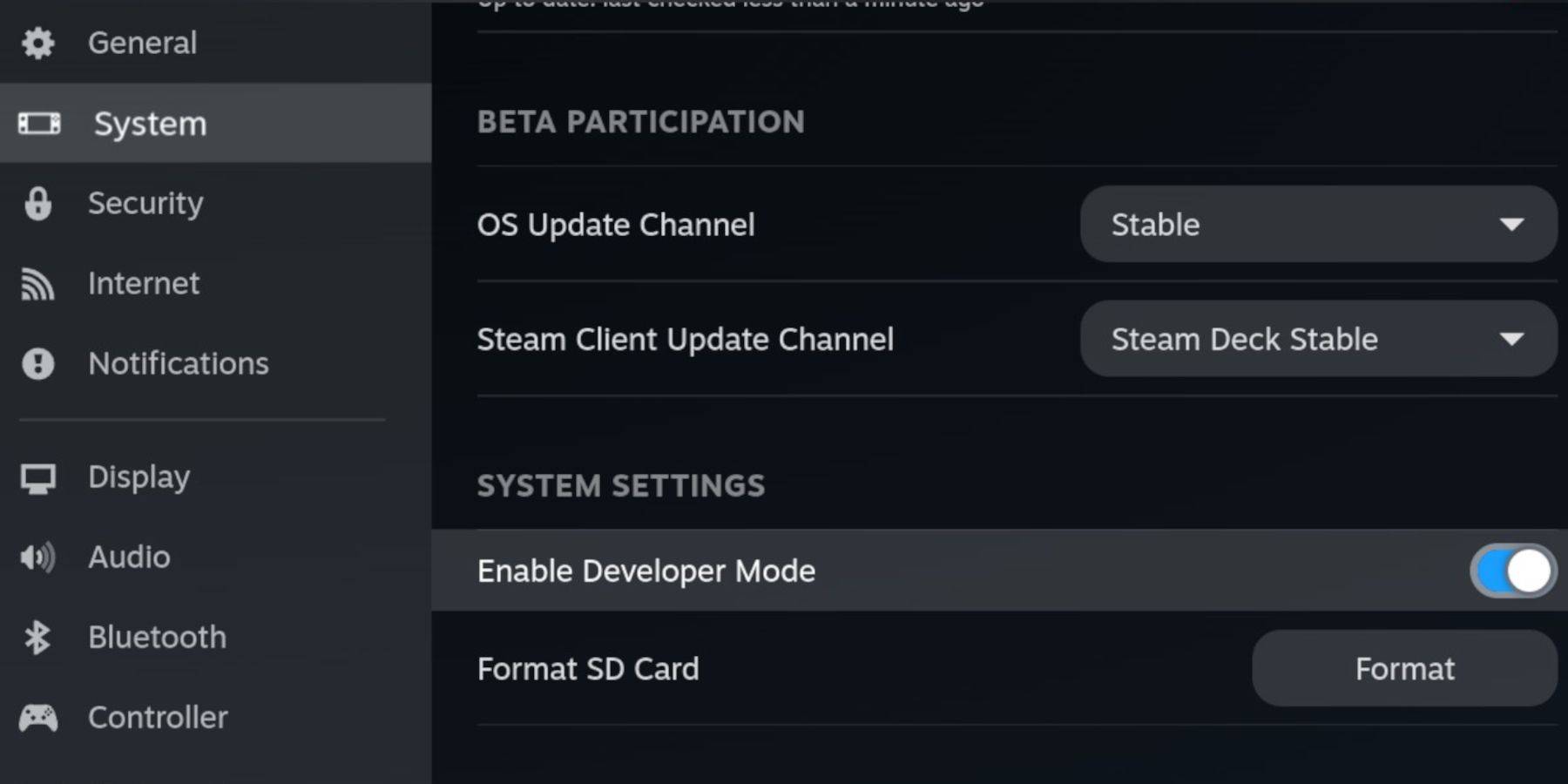 Trước khi bạn đi sâu vào việc cài đặt Emudeck, hãy đảm bảo bạn có các yếu tố cần thiết sau để chạy trình giả lập và lưu trữ trò chơi Game Boy của bạn:
Trước khi bạn đi sâu vào việc cài đặt Emudeck, hãy đảm bảo bạn có các yếu tố cần thiết sau để chạy trình giả lập và lưu trữ trò chơi Game Boy của bạn:
- Một sàn hơi tích điện đầy đủ.
- Thẻ MicroSD A2 để cài đặt trò chơi và trình giả lập.
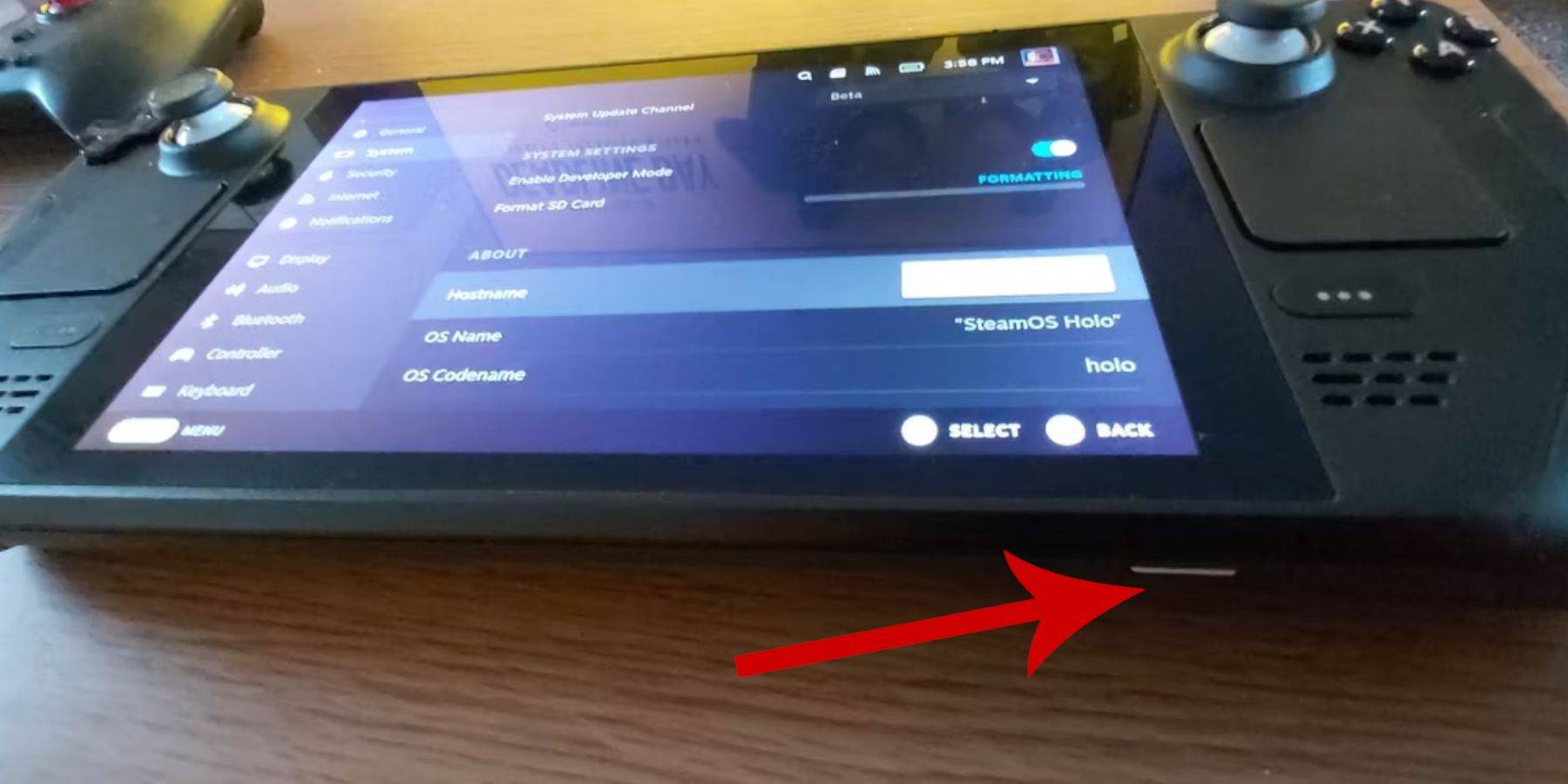 - Rom Game Boy có lấy hợp pháp.
- Rom Game Boy có lấy hợp pháp.
- Bàn phím và chuột Bluetooth hoặc có dây để điều hướng dễ dàng hơn và truyền tệp (có thể sử dụng hệ thống lắp ghép cho các thiết bị ngoại vi có dây).
Thay đổi chế độ nhà phát triển
Để chuẩn bị sàn Steam của bạn để cài đặt Emudeck, hãy làm theo các bước này để bật chế độ Nhà phát triển:
- Nhấn nút Steam.
- Điều hướng đến menu hệ thống và bật chế độ nhà phát triển.
- Mở menu Nhà phát triển và bật gỡ lỗi CEF.
- Chuyển đến tùy chọn Power và chọn Chuyển sang Chế độ máy tính để bàn.
Tải xuống Emudeck trong chế độ máy tính để bàn
 Khi ở chế độ máy tính để bàn, kết nối bàn phím và chuột của bạn và làm theo các bước này để tải xuống và cài đặt Emudeck:
Khi ở chế độ máy tính để bàn, kết nối bàn phím và chuột của bạn và làm theo các bước này để tải xuống và cài đặt Emudeck:
- Mở một trình duyệt như Duckduckgo hoặc Mozilla Firefox và điều hướng đến trang web của Emudeck.
- Nhấp vào nút "Tải xuống" ở phía trên bên phải của trang, sau đó chọn "HĐH HĐH" và "Tải xuống miễn phí".
- Chọn "Cài đặt được đề xuất" và sau đó "Cài đặt tùy chỉnh."
- Trong menu Emudeck, chọn hình ảnh thẻ SD "chính".
- Bạn có thể chọn cài đặt tất cả các trình giả lập hoặc chọn các trình giả lập như Retroarch, Trạm mô phỏng và Trình quản lý ROM Steam, sau đó nhấp vào "Tiếp tục".
- Bật "Lưu tự động lưu."
- Bỏ qua một vài màn hình tiếp theo và nhấp vào "Kết thúc" để hoàn thành cài đặt.
Cài đặt nhanh
Sau khi cài đặt, hãy mở chương trình Emudeck và điều chỉnh các cài đặt nhanh sau đây để có trải nghiệm được tối ưu hóa:
- Bật Autosave.
- Chọn Phù hợp với bố cục bộ điều khiển.
- Bật bezels bật.
- Cho phép Nintendo Classic AR.
- Bật thiết bị cầm tay LCD.
Thêm trò chơi Game Boy vào sàn Steam
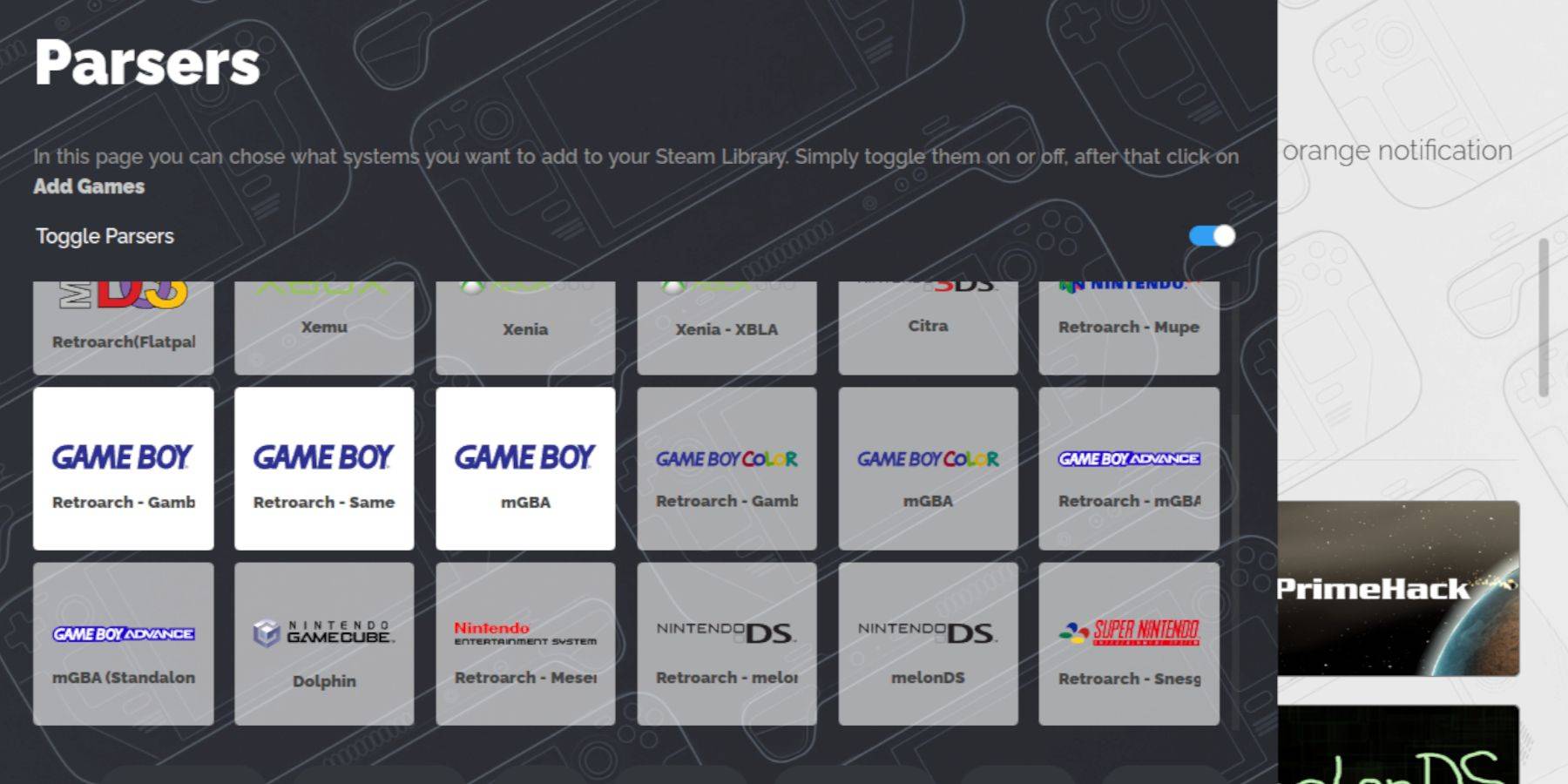 Với việc thiết lập Emudeck, giờ đây bạn có thể chuyển trò chơi Game Boy sang đúng thư mục trên sàn Steam ở chế độ máy tính để bàn:
Với việc thiết lập Emudeck, giờ đây bạn có thể chuyển trò chơi Game Boy sang đúng thư mục trên sàn Steam ở chế độ máy tính để bàn:
- Sử dụng Trình quản lý tệp Dolphin để truy cập các tệp của bạn.
- Nhấp vào "Chính" trong các thiết bị có thể tháo rời trên bảng điều khiển bên trái.
- Điều hướng đến thư mục "mô phỏng", sau đó là "ROM" và xác định vị trí thư mục "GB".
- Đảm bảo ROM của bạn có phần mở rộng tệp chính xác (.gb).
- Chuyển các tập tin Game Boy của bạn vào thư mục "GB".
Trình quản lý rom hơi nước
Với các trò chơi của bạn, hãy mở lại chương trình Emudeck và làm theo các bước này để thêm chúng vào Thư viện Sàn hơi của bạn:
- Nhấp vào "Trình quản lý ROM Steam" trên bảng điều khiển bên trái.
- Chọn "Có" để đóng máy khách Steam và nhấp vào "Tiếp theo."
- Trong màn hình phân tích cú pháp, tắt tắt "Chuyển đổi trình phân tích cú pháp."
- Nhấp vào ba tab Game Boy và chọn "Thêm trò chơi."
- Sau khi Trình quản lý ROM hoàn thành kết thúc các trò chơi và nghệ thuật bìa của họ, nhấp vào "Lưu vào Steam."
- Đợi thông báo "thêm/xóa các mục", sau đó đóng Trình quản lý ROM Steam.
- Thoát Emudeck và trở về chế độ chơi game.
Chơi trò chơi Game Boy trên sàn Steam
Bây giờ các trò chơi của bạn đã được thêm vào, bạn có thể dễ dàng truy cập chúng từ Thư viện Sàn hơi của bạn:
- Nhấn nút Steam.
- Mở thư viện.
- Điều hướng đến tab Bộ sưu tập.
- Chọn một trong những cửa sổ trò chơi mới.
- Mở trò chơi và nhấn "Chơi."
Tùy chỉnh màu sắc của trò chơi
Một số trò chơi Game Boy có các tùy chọn màu tích hợp, mà bạn có thể tăng cường thông qua retroarch:
- Ra mắt một trò chơi Game Boy.
- Nhấn nút Chọn (với hai hình vuông phía trên thanh analog bên trái) và nút Y để mở menu retroarch.
- Điều hướng đến "Tùy chọn cốt lõi."
- Mở "GB Colorization."
- Chọn "Tự động" cho màu sắc hoặc "Tắt" để có trải nghiệm Game Boy đích thực hơn.
Sử dụng trạm thi đua cho trò chơi Game Boy
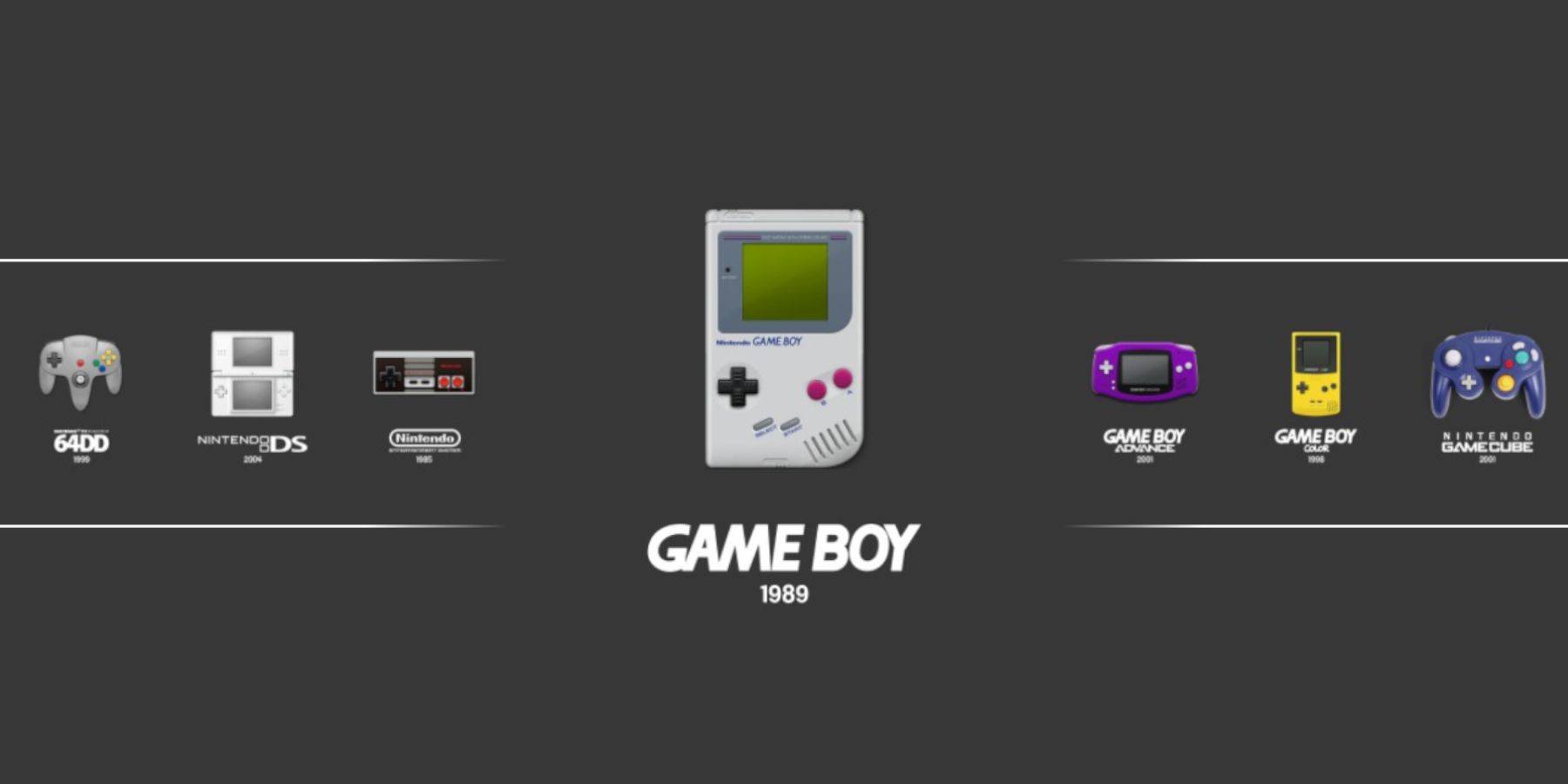 Mặc dù bạn có thể khởi chạy Trò chơi Game Boy của mình trực tiếp từ Thư viện Steam, Trạm mô phỏng cung cấp một phương pháp thay thế có thể hữu ích nếu bạn gặp phải vấn đề:
Mặc dù bạn có thể khởi chạy Trò chơi Game Boy của mình trực tiếp từ Thư viện Steam, Trạm mô phỏng cung cấp một phương pháp thay thế có thể hữu ích nếu bạn gặp phải vấn đề:
- Nhấn nút Steam.
- Mở thư viện.
- Chuyển đến tab Bộ sưu tập.
- Chọn cửa sổ "Trình giả lập".
- Nhấn vào cửa sổ "Trạm mô phỏng" và chọn "Chơi."
- Cuộn đến biểu tượng Game Boy và nhấn nút A để mở nó.
- Nhấn một lần nữa để khởi chạy trò chơi Game Boy của bạn.
- Các lệnh retroarch (chọn và y) cũng hoạt động thông qua trạm mô phỏng.
Cài đặt bộ tải chùng trên sàn Steam
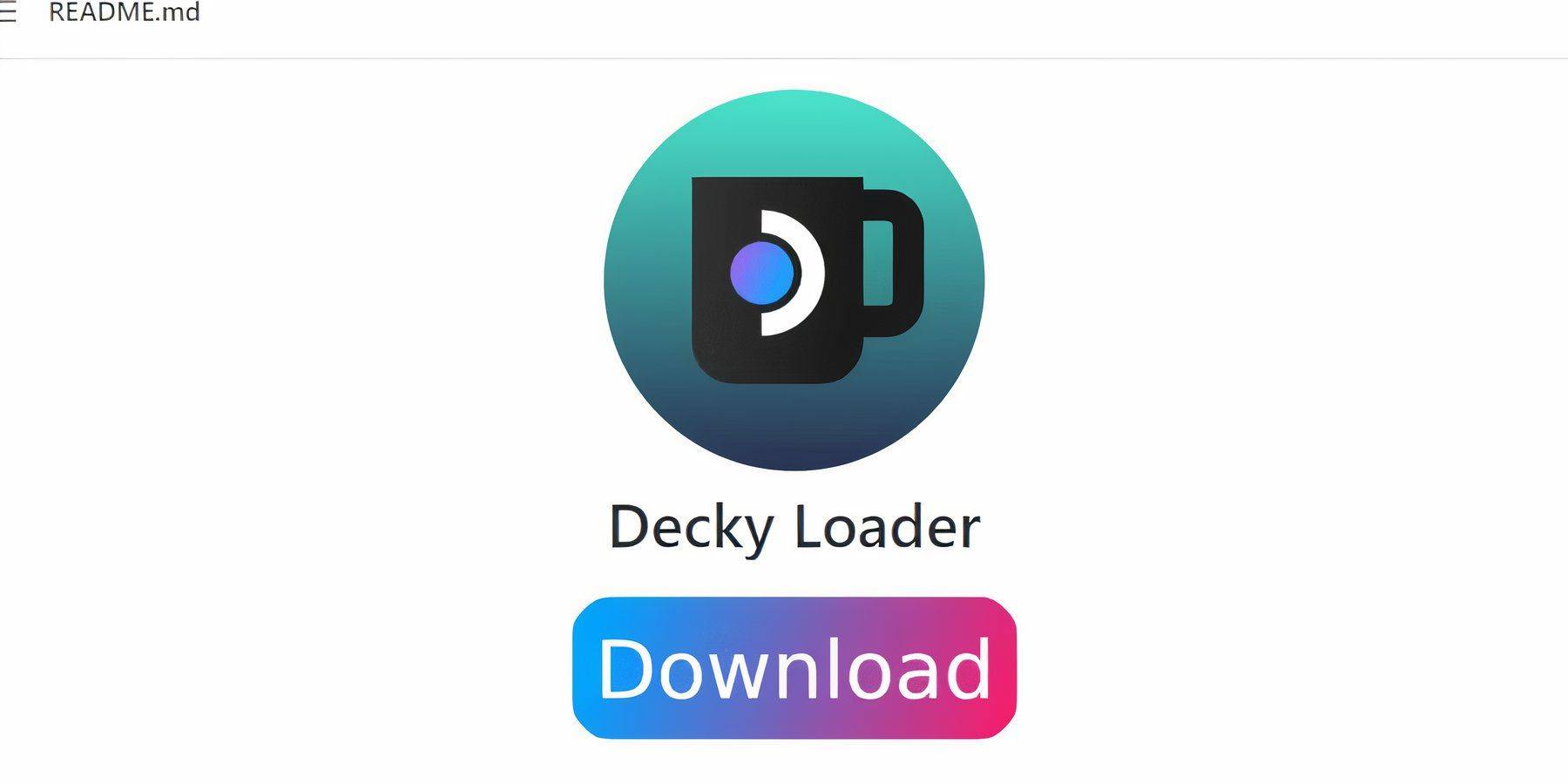 Để tối ưu hóa hiệu suất của trò chơi Game Boy của bạn, các nhà phát triển Emudeck khuyên bạn nên cài đặt trình tải chùng cùng với plugin Power Tools. Đây là cách làm điều đó:
Để tối ưu hóa hiệu suất của trò chơi Game Boy của bạn, các nhà phát triển Emudeck khuyên bạn nên cài đặt trình tải chùng cùng với plugin Power Tools. Đây là cách làm điều đó:
- Trong chế độ chơi game, nhấn nút Steam.
- Mở menu nguồn và chuyển sang chế độ máy tính để bàn.
- Khởi chạy một trình duyệt web và truy cập trang GitHub cho Trình tải chùng.
- Nhấp vào biểu tượng "Tải xuống" lớn để bắt đầu tải xuống.
- Sau khi tải xuống, bấm đúp vào trình khởi chạy và chọn "Cài đặt được đề xuất".
- Sau khi cài đặt, hãy khởi động lại bộ bài hơi của bạn ở chế độ chơi game.
Cài đặt plugin Power Tools
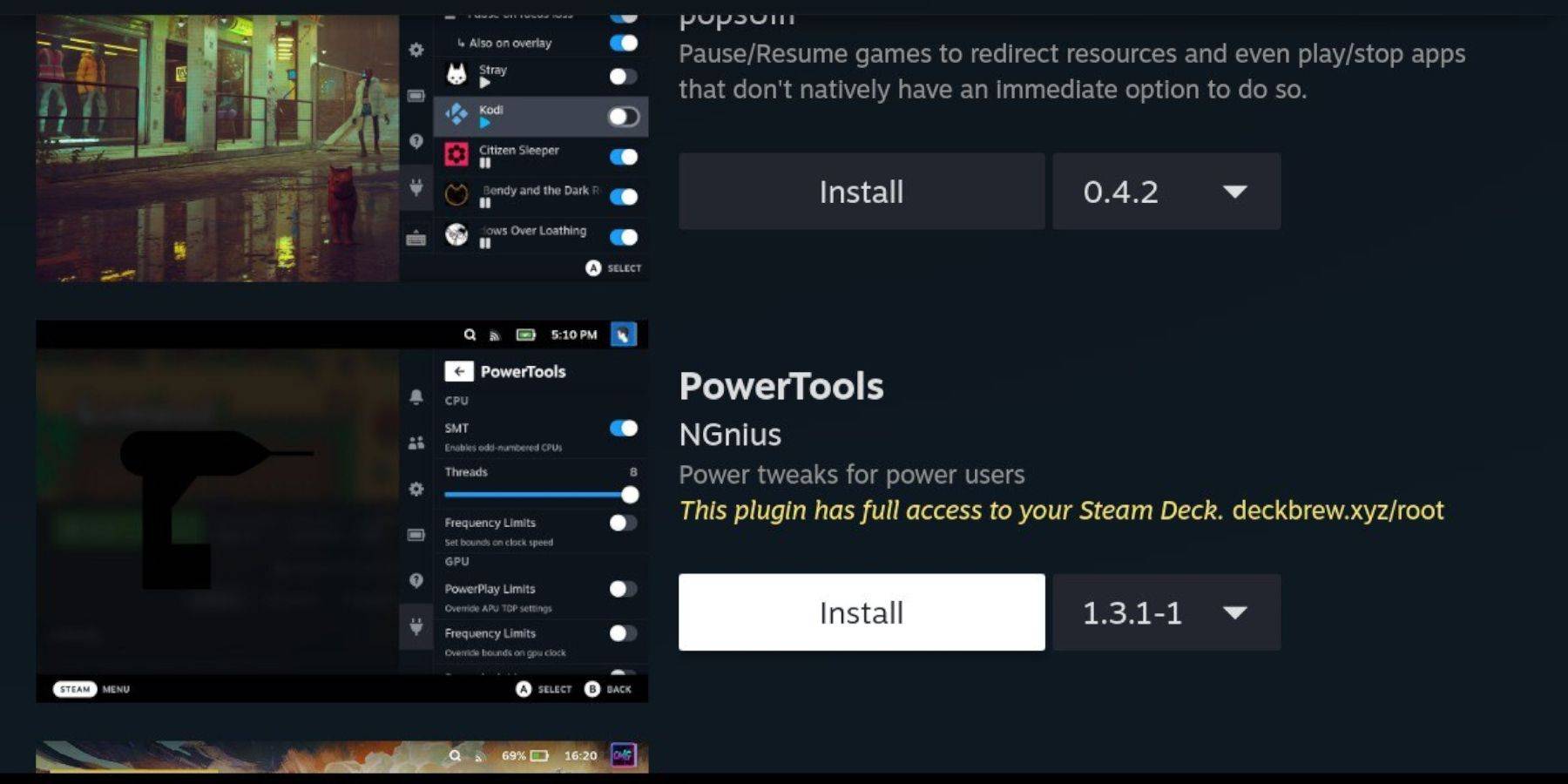 Với cài đặt bộ tải chùng, giờ đây bạn có thể thêm plugin Power Tools để nâng cao trải nghiệm chơi game Game Boy của mình:
Với cài đặt bộ tải chùng, giờ đây bạn có thể thêm plugin Power Tools để nâng cao trải nghiệm chơi game Game Boy của mình:
- Trong chế độ chơi game, truy cập menu truy cập nhanh (QAM) và chọn biểu tượng plugin mới ở dưới cùng của menu bên.
- Nhấp vào biểu tượng cửa hàng bên cạnh Cài đặt cogwheel để mở cửa hàng chùng.
- Sử dụng thanh tìm kiếm để tìm và cài đặt plugin Power Tools.
Cài đặt công cụ điện cho các trò chơi được mô phỏng
Để tinh chỉnh hiệu suất của trò chơi Game Boy, hãy làm theo các bước sau:
- Nhấn nút Steam để mở thư viện và khởi chạy trò chơi Game Boy từ tab Bộ sưu tập hoặc Danh sách thư viện không có hơi nước.
- Sau khi khởi chạy trò chơi, nhấn nút QAM để truy cập Decky Loader và chọn menu Power Tools.
- Chọn "Tắt SMT."
- Điều chỉnh thanh trượt và đặt các luồng thành 4.
- Nhấn lại QAM để truy cập menu Hiệu suất.
- Trong menu Hiệu suất, bật "Chế độ xem trước."
- Bật "Điều khiển đồng hồ GPU thủ công."
- Tăng tần số đồng hồ GPU lên 1200.
- Kích hoạt tính năng "Cấu hình mỗi trò chơi" để lưu cài đặt tùy chỉnh cho mỗi trò chơi.
Khôi phục bộ tải chùng sau khi cập nhật sàn Steam
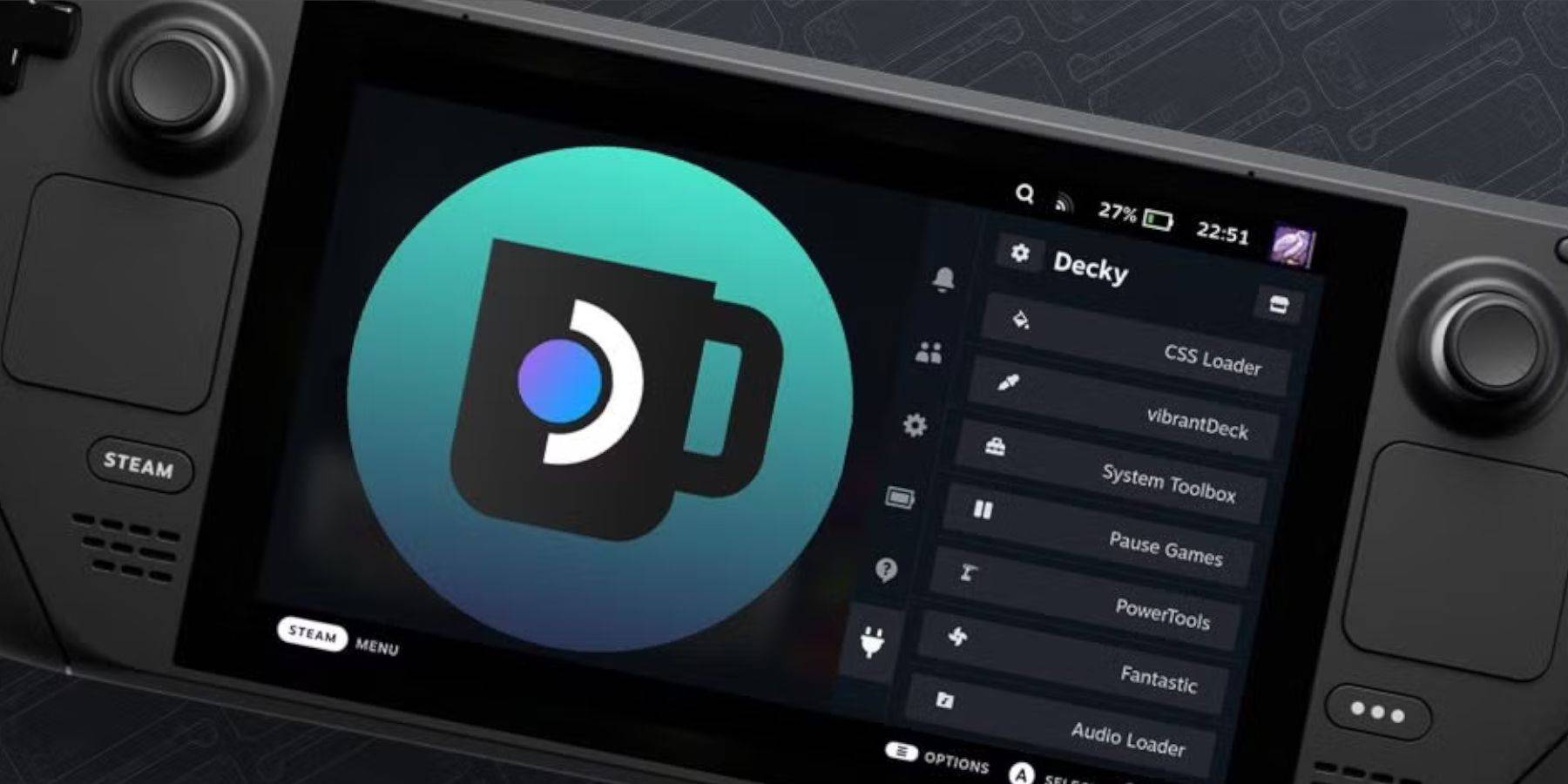 Cập nhật bộ bài Steam chính đôi khi có thể phá vỡ chức năng của các ứng dụng của bên thứ ba như Cheess Loader. Đây là cách khôi phục nó:
Cập nhật bộ bài Steam chính đôi khi có thể phá vỡ chức năng của các ứng dụng của bên thứ ba như Cheess Loader. Đây là cách khôi phục nó:
- Chế độ máy tính để bàn mở lại bằng cách nhấn nút Steam và chọn menu nguồn.
- Khi ở chế độ máy tính để bàn, hãy khởi chạy trình duyệt và xem lại trang GitHuber Loader.
- Nhấp vào nút "Tải xuống" để bắt đầu tải xuống.
- Sau khi tải xuống, chỉ chọn tùy chọn "Thực thi" và tránh nhấp vào "Mở".
- Khi được nhắc, hãy nhập mật khẩu giả của bạn vào hộp bật lên.
- Nếu bạn chưa đặt mật khẩu giả trước đó, hãy làm theo các bước trên màn hình để tạo một mật khẩu.
- Khởi động lại sàn hơi của bạn trong chế độ chơi game.
- Để xác nhận rằng ứng dụng, cài đặt và plugin của bộ tải Cheker của bạn được khôi phục, hãy nhấn nút QAM để truy cập chương trình của bạn. Nếu một bản cập nhật trong tương lai sẽ loại bỏ bộ tải chùng, hãy lặp lại các bước này.
Với các bước này, giờ đây bạn được trang bị để chạy trò chơi Game Boy trên sàn Steam và tùy chỉnh các cài đặt theo sở thích của bạn. Màn hình lớn hơn của sàn Steam làm cho nó trở thành một thiết bị lý tưởng để thưởng thức các trò chơi cổ điển này.
 Tỷ lệ nhận xét của bạn chưa được lưu
Tỷ lệ nhận xét của bạn chưa được lưu
















